Start Workbench/de: Difference between revisions
(Updating to match new version of source page) |
No edit summary |
||
| (46 intermediate revisions by 5 users not shown) | |||
| Line 1: | Line 1: | ||
<languages/> |
<languages/> |
||
| ⚫ | |||
{{Docnav/de |
|||
<div class="mw-translate-fuzzy"> |
|||
|[[Spreadsheet_Workbench/de|Arbeitsbereich Tabellenkalkulation]] |
|||
Das Start Center ermöglicht das schnelle Auswählen der gängigsten Arbeitsflächen, das Laden der zuletzt benutzten Dateien oder das Lesen der neuesten Nachrichten zu FreeCAD. Sie können die Standardarbeitsfläche in den [[Preferences Editor/de|Programmeinstellungen]] ändern. |
|||
|[[Surface_Workbench/de|Arbeitsbereich Oberfläche]] |
|||
</div> |
|||
|IconL=Workbench_Spreadsheet.svg |
|||
|IconR=Workbench_Surface.svg |
|||
}} |
|||
| ⚫ | |||
From this interface you can see useful information and jump to recently opened files, examples, the documentation, and latest news from the FreeCAD world. You can change how the Start Workbench behaves, or change the default workbench, in the [[Preferences Editor]] in the menu {{MenuCommand|Edit → Preferences → Start}}. |
|||
Der [[Image:Workbench_Start.svg|24px]] [[Start_Workbench/de|Start Arbeitsbereich]] ist kein richtiger Arbeitsbereich, es ist nur die Seite, die angezeigt wird, wenn FreeCAD ohne geladenes Dokument geöffnet wird. |
|||
<div class="mw-translate-fuzzy"> |
|||
[[Image:Startcenter.jpg|1024px|Zentrum]] |
|||
</div> |
|||
Von dieser Oberfläche aus können neue Dateien erstellt, mit den Quick-Start-Schaltflächen zu häufig verwendeten Arbeitsbereichen gesprungen ({{Version/de|1.0}}), nützliche Informationen eingesehen, zu den zuletzt geöffneten Dateien gesprungen, Beispiele und die Dokumentation angesehen und die neuesten Nachrichten aus der FreeCAD-Welt abgerufen werden. Das Verhalten des Arbeitsbereichs Start oder der Standard-Arbeitsbereich können [[Preferences_Editor/de|Einstellungseditor]] im Menü {{MenuCommand|Bearbeiten → Einstellungen → Start}} geändert werden. |
|||
[[Image:FreeCad_Start_0.18_help.png|1024px|center]] |
|||
{{Caption|align=center|Start workbench, help tab}} |
|||
[[Image:Start_Documents.png|thumb|left|500px|Arbeitsbereich Start, Menüreiter Dokumente]] |
|||
[[Image:FreeCad_Start_0.18_activity.png|1024px|center]] |
|||
{{Caption|align=center|Start workbench, activity tab}} |
|||
[[Image:Start_Help.png|thumb|left|500px|Arbeitsbereich Start, Menüreiter Hilfe]] |
|||
<div class="mw-translate-fuzzy"> |
|||
[[Category:User Documentation/de]] |
|||
[[Image:Start_Activity.png|thumb|left|500px|Arbeitsbereich Start, Menüreiter Aktivität]] |
|||
</div> |
|||
{{Docnav/de |
|||
|[[Spreadsheet_Workbench/de|Arbeitsbereich Tabellenkalkulation]] |
|||
|[[Surface_Workbench/de|Arbeitsbereich Oberfläche]] |
|||
|IconL=Workbench_Spreadsheet.svg |
|||
|IconR=Workbench_Surface.svg |
|||
}} |
|||
{{Userdocnavi{{#translation:}}}} |
|||
[[Category:Start{{#translation:}}]] |
|||
[[Category:Workbenches{{#translation:}}]] |
|||
Revision as of 14:53, 24 April 2024

Der Start Arbeitsbereich ist kein richtiger Arbeitsbereich, es ist nur die Seite, die angezeigt wird, wenn FreeCAD ohne geladenes Dokument geöffnet wird.
Von dieser Oberfläche aus können neue Dateien erstellt, mit den Quick-Start-Schaltflächen zu häufig verwendeten Arbeitsbereichen gesprungen (eingeführt mit Version 1.0), nützliche Informationen eingesehen, zu den zuletzt geöffneten Dateien gesprungen, Beispiele und die Dokumentation angesehen und die neuesten Nachrichten aus der FreeCAD-Welt abgerufen werden. Das Verhalten des Arbeitsbereichs Start oder der Standard-Arbeitsbereich können Einstellungseditor im Menü Bearbeiten → Einstellungen → Start geändert werden.
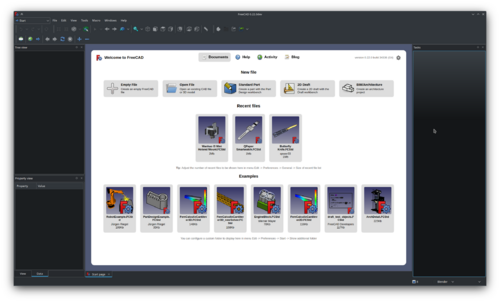


- Erste Schritte
- Installation: Herunterladen, Windows, Linux, Mac, Zusätzlicher Komponenten, Docker, AppImage, Ubuntu Snap
- Grundlagen: Über FreeCAD, Graphische Oberfläche, Mausbedienung, Auswahlmethoden, Objektname, Programmeinstellungen, Arbeitsbereiche, Dokumentstruktur, Objekteigenschaften, Hilf FreeCAD, Spende
- Hilfe: Tutorien, Video Tutorien
- Arbeitsbereiche: Std Base, Arch, Assembly, CAM, Draft, FEM, Inspection, Mesh, OpenSCAD, Part, PartDesign, Points, Reverse Engineering, Robot, Sketcher, Spreadsheet, Surface, TechDraw, Test Framework